Iklan
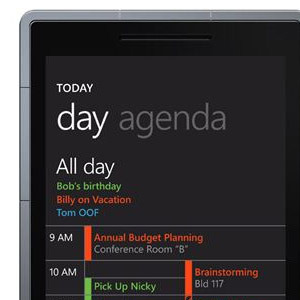 Baru-baru ini saya beralih dari Google Android ke Windows Phone 7. Meskipun aplikasi kalender (seperti platform seluler lainnya) jauh lebih licin dan lebih mudah digunakan, perbedaan dalam dukungan untuk integrasi Google terlihat jelas. Saya harus menambahkan bahwa Microsoft tidak benar-benar bersalah di sini. Mereka telah melakukan sebaik mungkin dalam menyediakan integrasi dan sinkronisasi akun untuk produk pesaing mereka. Kudos untuk itu.
Baru-baru ini saya beralih dari Google Android ke Windows Phone 7. Meskipun aplikasi kalender (seperti platform seluler lainnya) jauh lebih licin dan lebih mudah digunakan, perbedaan dalam dukungan untuk integrasi Google terlihat jelas. Saya harus menambahkan bahwa Microsoft tidak benar-benar bersalah di sini. Mereka telah melakukan sebaik mungkin dalam menyediakan integrasi dan sinkronisasi akun untuk produk pesaing mereka. Kudos untuk itu.
Sayangnya, beberapa hal memerlukan beberapa penyesuaian tambahan agar mereka berfungsi dengan baik. Bagi saya ini adalah sinkronisasi Kalender Google. Anda dapat menambahkan akun Google Kalender Anda ke Windows Phone dengan lebih mudah. Namun, secara default Windows Phone Anda tidak menyinkronkan banyak kalender. Inilah cara untuk memperbaikinya, dan nikmati semua kebaikan Kalender Google di Windows Phone Anda tanpa membeli aplikasi sinkronisasi pihak ketiga mana pun.
Langkah Satu: Tambahkan Akun Google Anda
Sebelum kita mulai, Anda harus menambahkan akun Google Anda ke Windows Phone Anda. Jika Anda sudah melakukannya, Anda dapat melewati langkah ini. Jika tidak, buka
pengaturan dan pilih email + akun di tab Sistem.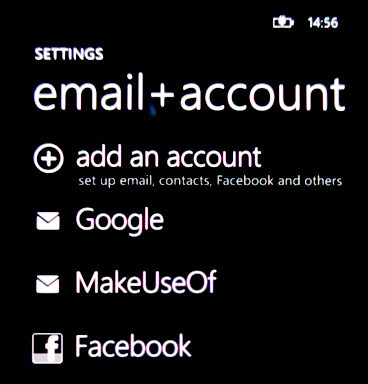
Di tab + akun email, pilih tambahkan akun. Masukkan nama pengguna atau alamat email dan kata sandi Google Anda dan izinkan Windows Phone Anda melakukan sinkronisasi kalender Google awal.
Langkah Dua: Sinkronkan Kalender Anda
Dengan akun Google Anda ditambahkan, pertama-tama kami harus mengizinkannya untuk menyinkronkan Windows Phone Anda dengan Kalender Google. Dari ikhtisar email + akun, pilih akun Google Anda. Jika Anda belum mengubah nama ini, itu cukup dengan nama ‘Google’.

Di pengaturan akun Google Anda, di bawah konten untuk disinkronkan di bagian bawah halaman, pastikan Kalender sudah diperiksa. Dengan preferensi ini, Windows Phone Anda sudah akan disinkronkan dengan Google Calendar. Namun, jika Anda memiliki lebih dari satu kalender yang dikaitkan dengan akun Anda, hanya kalender utama yang akan disinkronkan. Untuk memperbaiki ini, kami memerlukan sedikit bantuan dari Google.
Langkah Tiga: Preferensi Google Sync
Menggunakan Internet Explorer di Windows Phone Anda, buka " http://m.google.com/sync/“. Jika semuanya baik-baik saja, Anda harus melihat nama ponsel Anda, atau cukup ‘WindowsPhone’ di bagian atas halaman.
Penting: dalam beberapa kasus, Anda akan menerima pesan kesalahan yang memberi tahu Anda bahwa ‘Google Sync tidak didukung’ di telepon Anda. Bahkan jika Anda menggunakan ponsel cerdas yang valid! Jika Anda melihat halaman dalam bahasa selain bahasa Inggris, ubah bahasa menjadi Inggris (AS) untuk saat ini.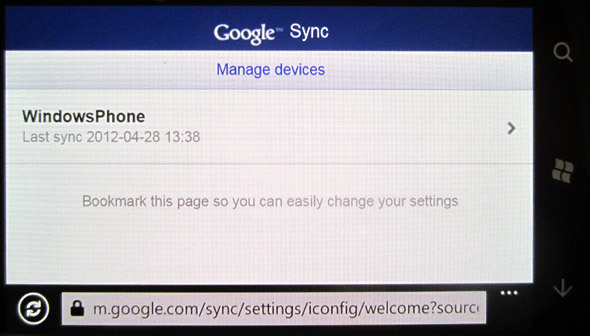
Setelah memilih ponsel, Anda dapat menentukan kalender mana yang ingin Anda selaraskan dengan Windows Phone Anda, dengan memilih hingga 25 kalender di bawah Kalender saya. Untuk semua pengguna biasa dan bahkan sebagian besar profesional, ini sudah cukup.
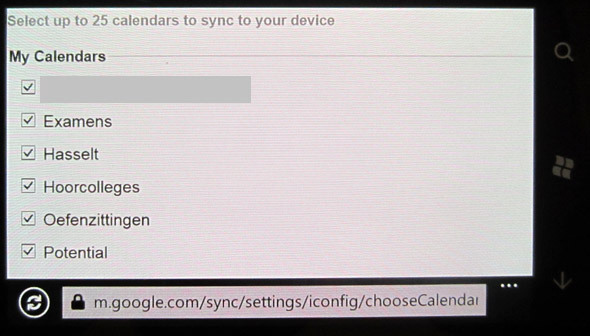
Untuk melihat kalender ini, ponsel Anda harus bersinkronisasi lagi dengan akun Google Anda. Anda dapat menunggu sampai ini terjadi secara otomatis, atau pergi ke halaman email + akun, tekan lama pada akun Google Anda dan pilih ‘sinkronisasi’. Setelah selesai, semua kalender yang sebelumnya Anda pilih seharusnya muncul di aplikasi Kalender Anda.
Apa lagi yang ingin Anda lakukan, atau yang ingin Anda lakukan di Windows Phone? Beri tahu kami di komentar di bawah!
Saya seorang mahasiswa penulis dan ilmu komputer dari Belgia. Anda selalu dapat membantu saya dengan ide artikel yang bagus, rekomendasi buku, atau ide resep.

